Правилната правопис е от решаващо значение за яснота и професионализъм на документите ви. С интегрираната функция за правописна проверка в Google Docs можете да се уверите, че текстовете ви са без грешки. В това ръководство ще научите как да използвате тази функция оптимално, за да оптимизирате документите си.
Най-важните изводи
- Правописната проверка в Google Docs открива много, но не всички грешки.
- Можете да приемате или игнорирате предложените корекции директно.
- Пълна граматическа и правописна проверка може да бъде стартирана чрез кратък клавиш или от менюто.
- Може да оставите автоматично поправяне на често писани грешки.
Стъпка по стъпка ръководство
Първо подгответе документа си и обърнете внимание, че той трябва да съдържа достатъчно текст, за да работи правилно правописната проверка. Например, можете да отворите празен лист и да въведете няколко изречения, в които са направени умишлени грешки, за да тествате функциите.
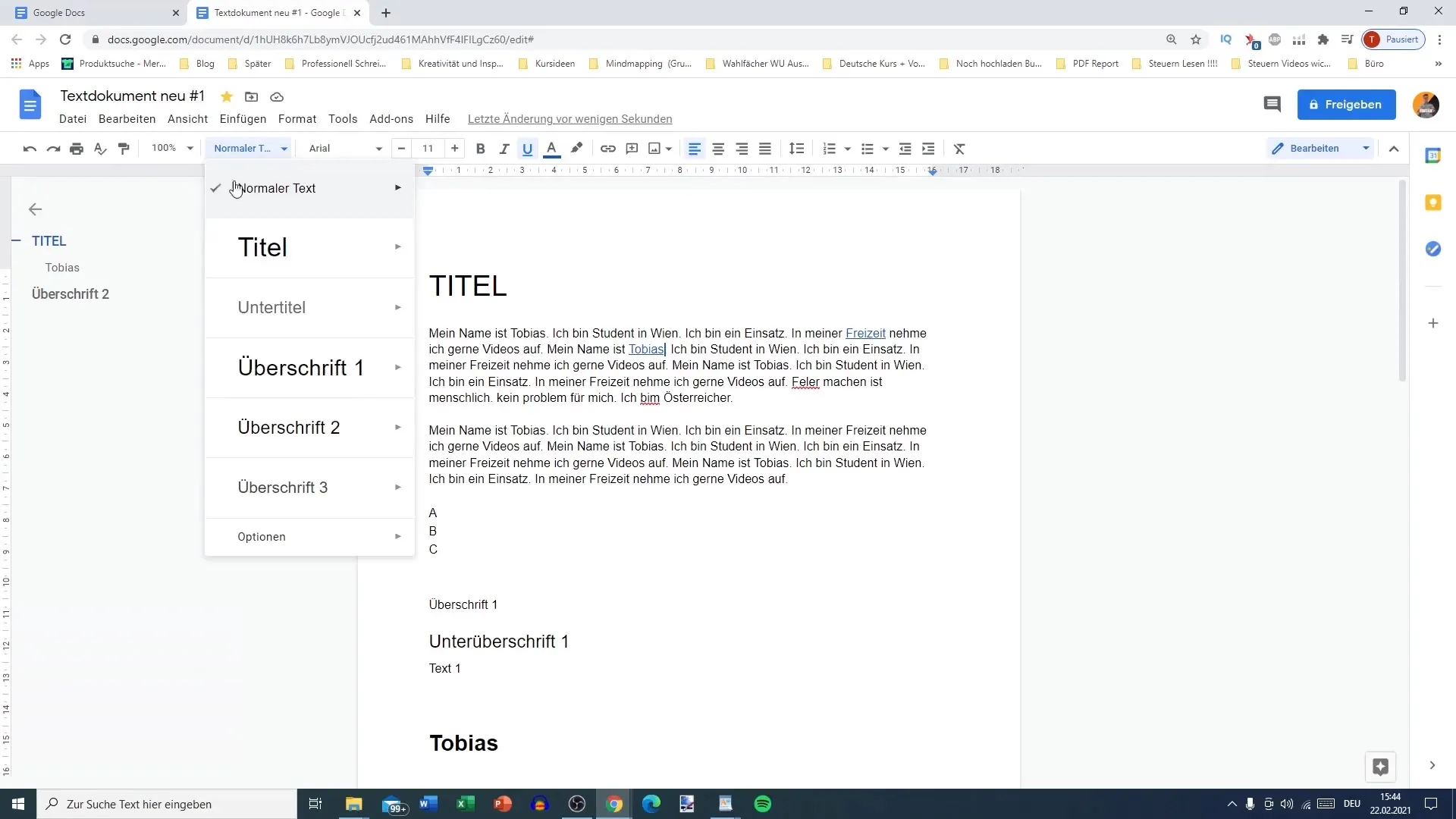
След като въведете текста си, Google Docs може автоматично да маркира някои грешки. Обикновено тези грешки се отбелязват с подчертаване и червен цвят на шрифта. Като кликнете върху отбелязаната дума, ще ви бъдат предложени съответни корекции.
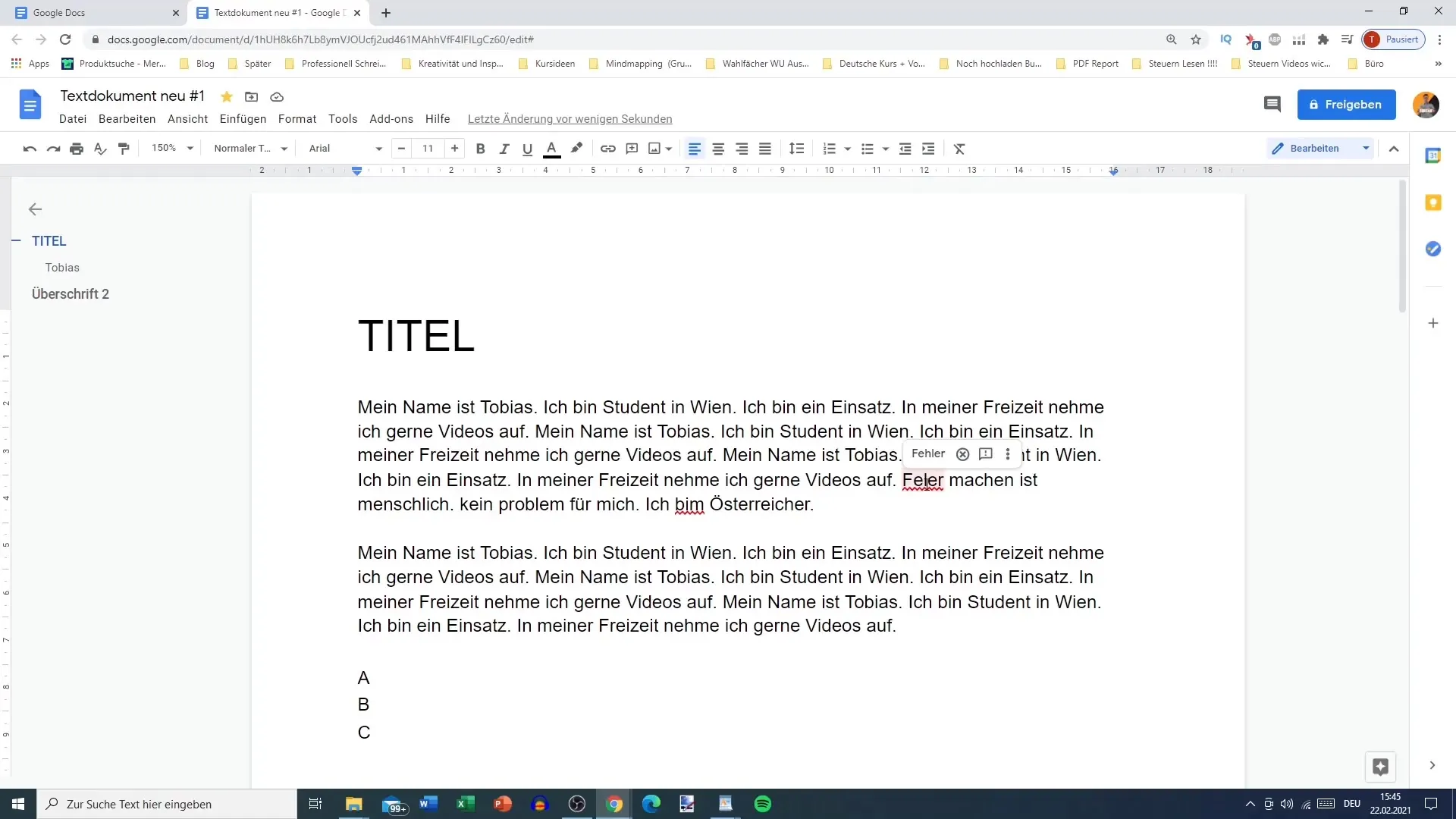
Имате различни възможности за коригиране на грешки. Можете да приемете предложението, да игнорирате думата или да кликнете на „Опция за обратна връзка“, за да направите допълнителни настройки по време на правописната проверка.
Бърз начин за извършване на пълноценна правописна и граматическа проверка е използването на комбинацията на клавиши Ctrl + Alt + X. Тази комбинация отваря съответното меню, където можете да прегледате всички думи и да ги коригирате при необходимост.
Можете също така да кликнете върху иконата за правописна проверка в лентата със задачи. Иконата обикновено е „А“ със знак за отметка. Като я кликнете, Google Docs започва да проверява правописа на целия ви документ.
След като процесът на проверка приключи, може да се появи съобщение, че са намерени някои грешки. Например, думата „въгъл“ може да бъде отбелязана като грешка. След маркирането имате възможността да прехвърлите отбелязването към предложението и да го приемете или да го игнорирате също така.
Също така може да получите съобщение в края на проверката, че не са открити правописни грешки. В такъв случай просто може да продължите да пишете или да запазите документа.
Имайте предвид, че въпреки че Google Docs е надежден по отношение на правописни грешки, понякога може да има затруднения при разпознаването на големи букви или по-сложни граматически грешки. По сравнение с други писателски програми като Microsoft Word, правилното приложение при по-сложни изречения може да варира.
Въпреки тези ограничения, програмата за правопис на Google Docs е напълно достатъчна за повечето стандартни приложения. Ще откриете, че често е по-лесно и по-бързо да се ползва от автоматичните корекции, особено за думи, които често сгрешите.
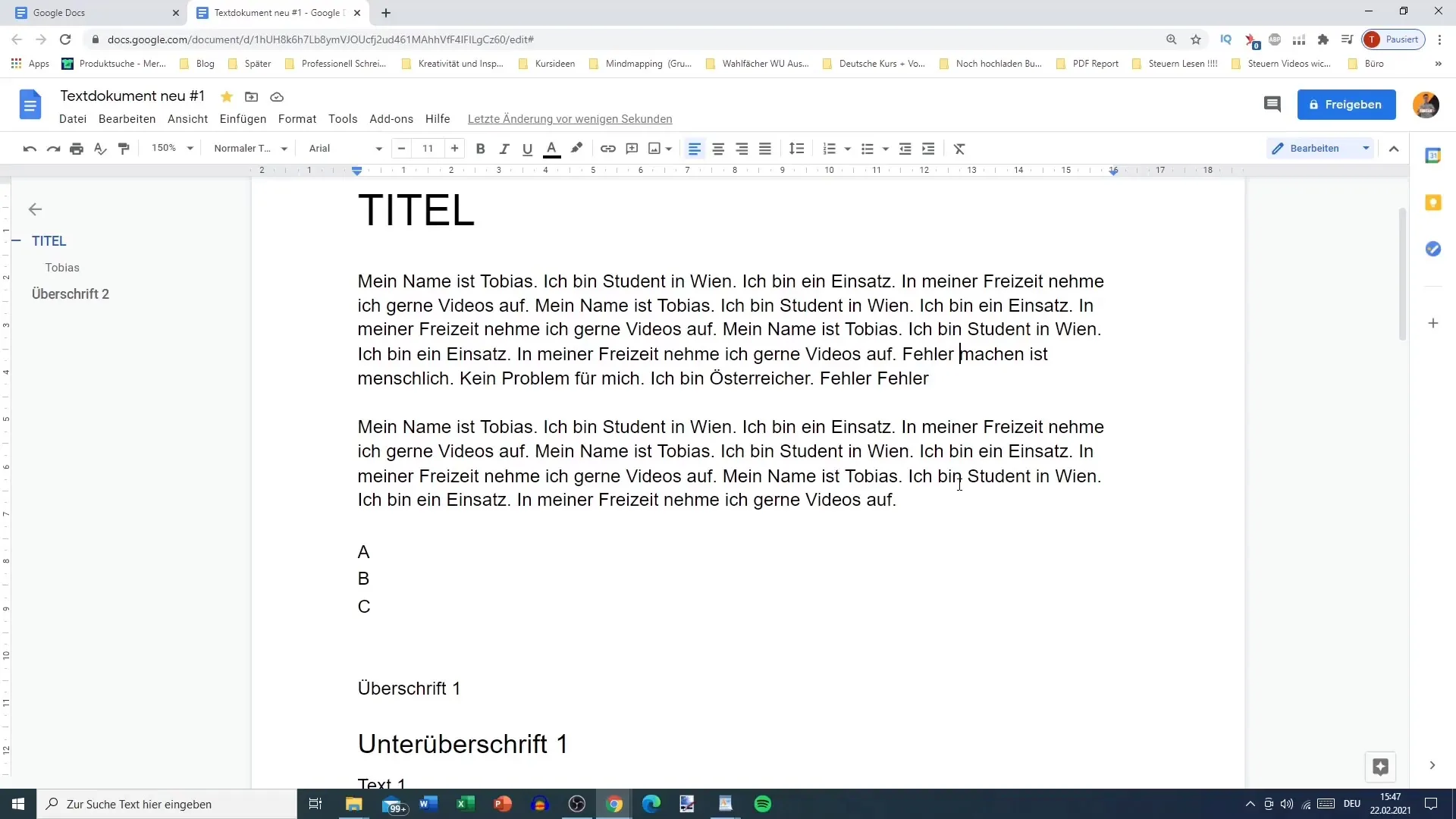
Резюме
В това ръководство разбрахте основните функции на правописната проверка в Google Docs - от простото разпознаване на грешки до предложения за корекции и пълноправна проверка на документи. Тези инструменти ще ви помогнат да подобрите писането си и да се концентрирате върху същественото.
Често задавани въпроси
Как да активирам правописната проверка в Google Docs?Правописната проверка се активира автоматично, но можете да я стартирате и ръчно чрез лентата със задачи или съчетанието на клавиши Ctrl + Alt + X.
Какво да правя, ако дадена дума не се разпознава?Можете да игнорирате думата или да я добавите като правилна в настройките.
Мога ли автоматично да коригирам често грешно писани думи?Да, можете да настроите Google Docs да коригира автоматично честите грешки.
Дали правописната проверка работи за всички типове документи?Да, правописната проверка работи за всички документи в Google Docs.


